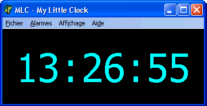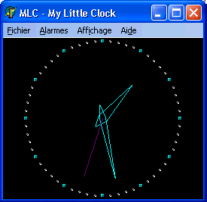Logiciels
> Freewares
> MyLittleClock - V1.3.0.0
Dernière mise à jour : 19/04/2009Présentation
Modes d'affichage
MyLittleClock peut afficher l'heure sous forme numérique ou sous forme d'horloge ronde.Alarmes
Une fonction multi-alarmes permet de déclencher l'apparition de messages à des dates et heures désirées. La programmation aux instants désirés se fait via une petite table de programmation horaire.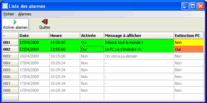
Affichage de messages texte
L'affichage de messages texte aux heures d'alarmes programmées se fait via une petite fenêtre supportant les multi-messages.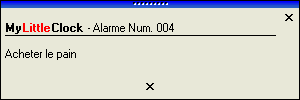
Alarme sonore
Si vous le souhaitez, une alarme sonore (trois bip de tonalité montante) peut retentir en même temps que le message visuel. Pour cela, il faut activer l'option Alarme sonore du menu Alarmes.Arrêt automatique du PC
Au lieu de vous contenter d'afficher un message, vous pouvez aussi programmer l'extinction automatique du PC. Une fois la procédure d'extinction lancée, vous avez 30 secondes pour l'arrêter, au cas où...Telechargement
Voir Avertissements donnés à la page Freewares.Version actuelle
MyLittleClock V1.3.0.0A_Lire.txt - Historique de vie du logiciel
Archives
MyLittleClock V1.2.0.0MyLittleClock V1.1.2.0